Внимание! На данный момент к сожалению все Российские телефоны Microsoft отключены из-за действующих ограничений. Для телефонной активации Windows можете воспользоваться следующими опциями:
1) Можете написать нам в техподдержку со скриншотом окна активации по телефону — мы Вам вышлем ответный код подтверждения.
2) Рекомендуем! Либо воспользуйтесь бесплатным для наших клиентов автоматическим сервисом для автозвонка в текстовом режиме по инструкции ниже.
Бывают такие случаи, что необходимо активировать Windows без подключения к интернету. В этой статье мы рассмотрим универсальную инструкцию для всех версий Windows:
— Windows Server
— Windows 11
— Windows 10
— Windows 8.1
— Windows 7
1) Нажимаем на комбинацию горячих клавиш: Win + R => Далее вводим команду CMD
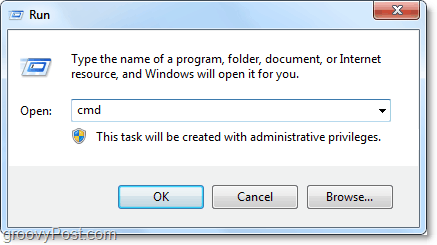
2) Далее, в командной строке (терминале) вводим команду slmgr -ipk XXXXX-XXXXX-XXXXX-XXXXX-XXXXX (где «Х» — это сам ключ). После нажимаем Enter.
Если у Вас нет в наличие лицензионного ключа активации, приобрести его можете в нашем каталоге на следующей cтранице. Мы продаем все версии Windows с моментальной доставкой на Вашу электронную почту. 24/7 техподдержка.
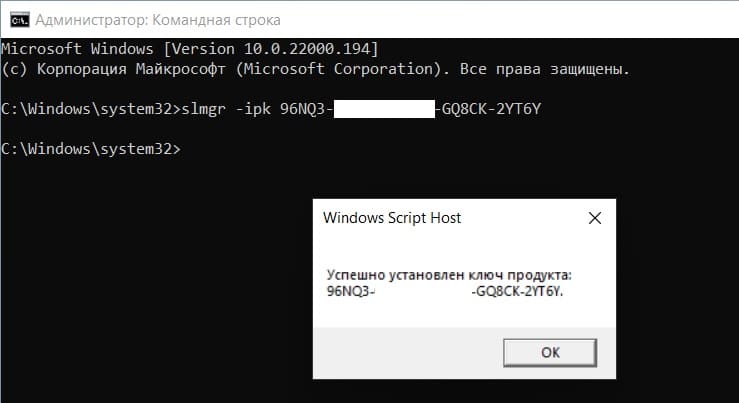
Если ключ продукта успешно прошел активацию, то должно выйти окно с сообщением «Успешно установлен ключ продукта…».
3) Теперь, вводим следующую команду: slui 4, и так же, нажимаем кнопку Enter на клавиатуре.
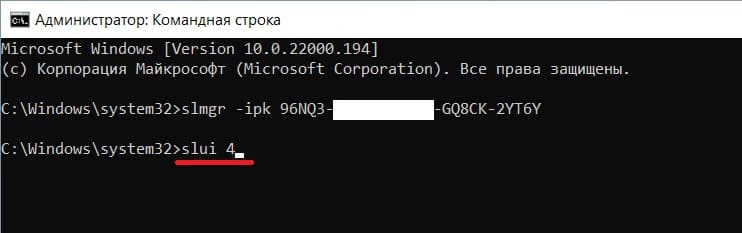
4) Далее, у Вас выйдет окно с выбором Вашей страны местоположения, на примере из выпадающего меню мы выберем «Россия». После нажимаем «Далее».
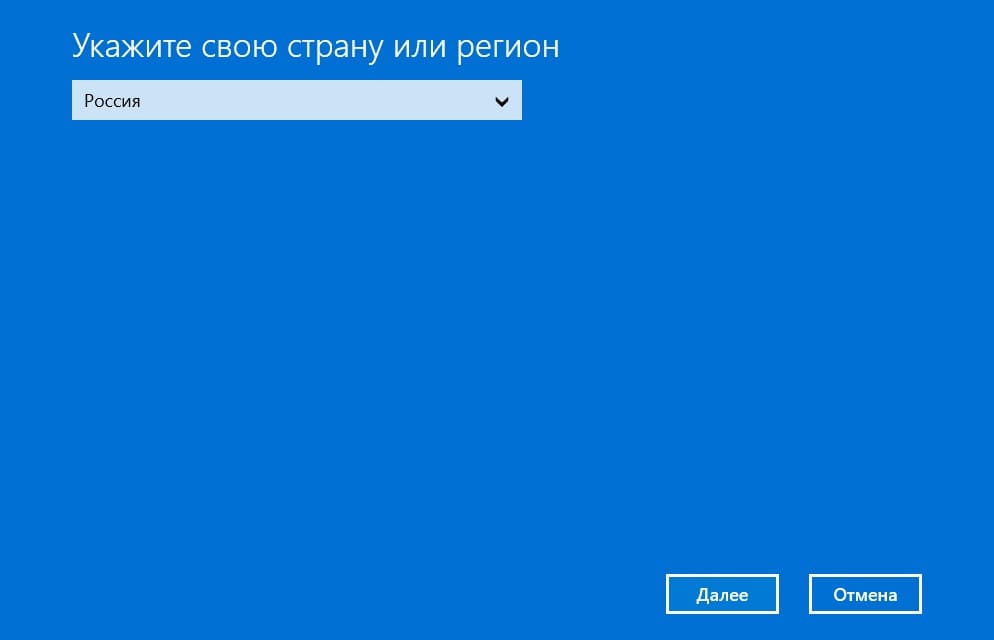
5) Следующим окном у Вас выйдет непосредственное окно активации по телефону.
Внимание! Бесплатный номер, который указан в окне активации по телефону в России сейчас не работает.
Скопируйте ваш код установки, он вам понадобится далее для того, чтобы активировать продукт в текcтовом режиме.
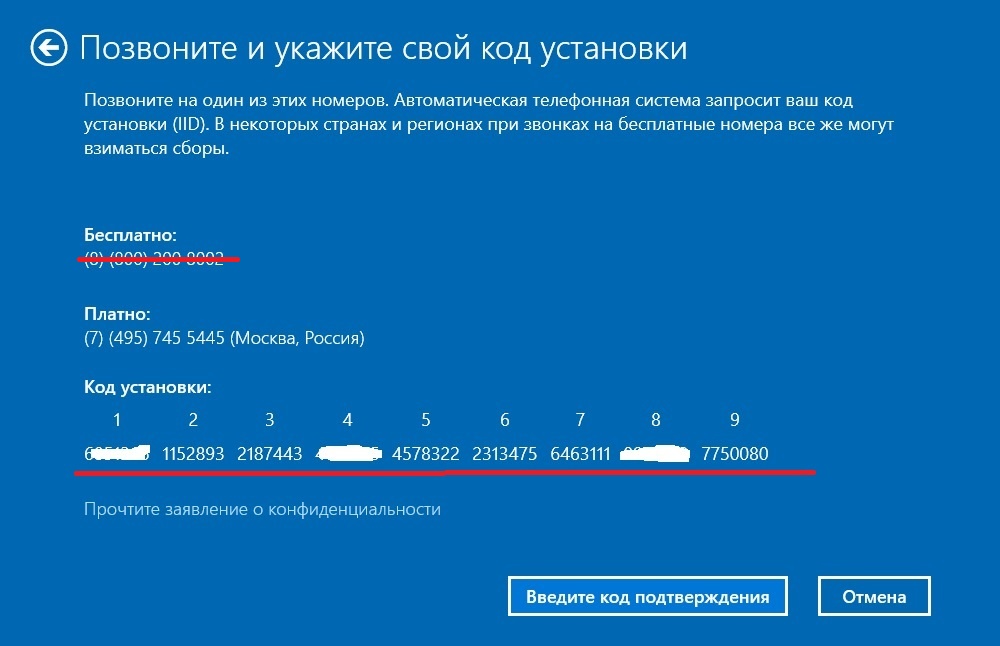
6) Приступаем к активации по телефону в текстовом режиме.
— Переходим на следующую страницу автоматической активации по телефону в текстовом режиме.
1. Вводите Вашу электронную почту, которую Вы указывали при оплате товара на нашем сайте.
2. Далее вводите код установки из Вашего окна активации по телефону. После нажимаем кнопку «Старт».
3. После вы получите ответный код подтверждения 8 блоков от А до Н по 6 цифр.
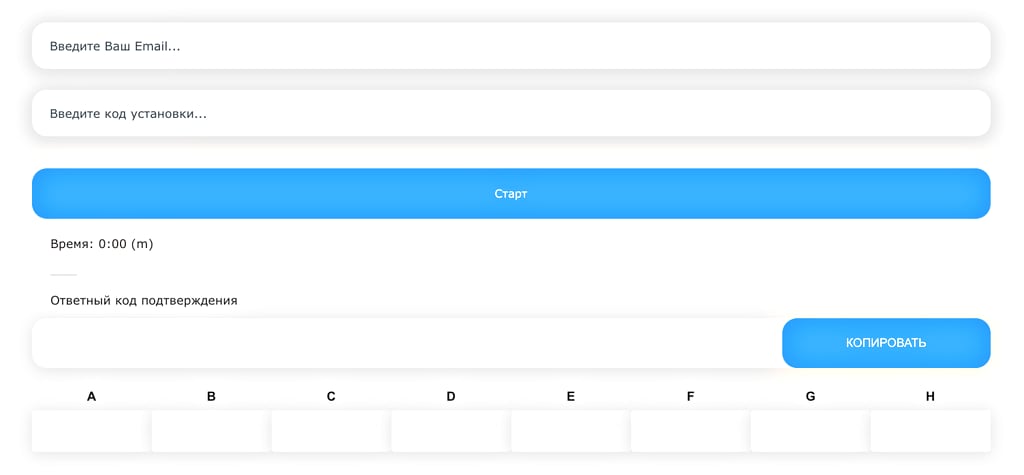
7) Вам необходимо ввести эти цифры в Ваше окно активации по телефону.
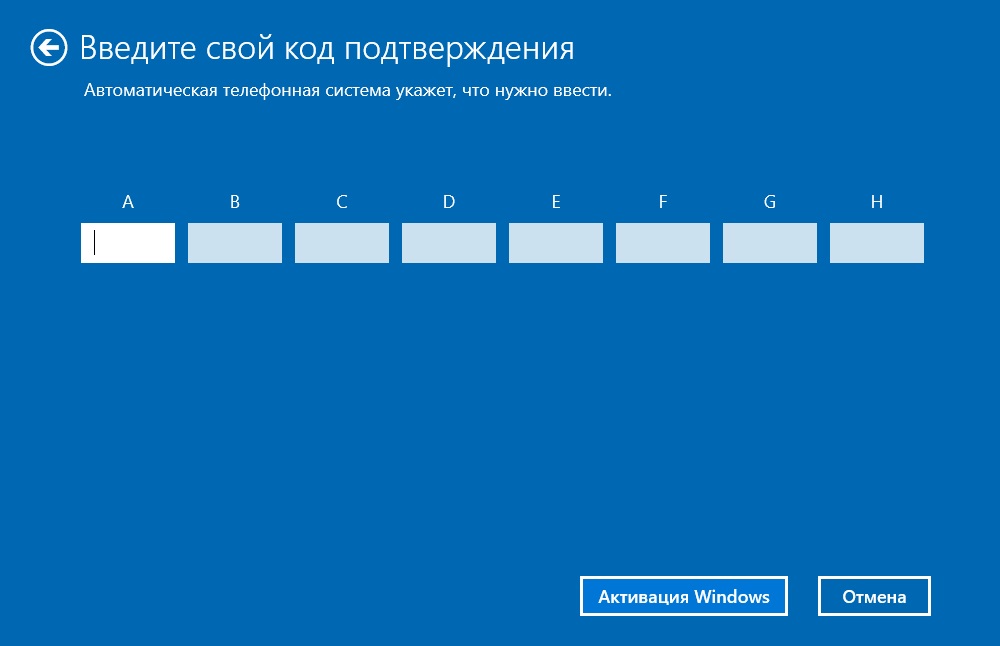
Нажмите «Активация windows».
На этом активация закончена, можете перезагрузить Windows и проверить состояние активации.




